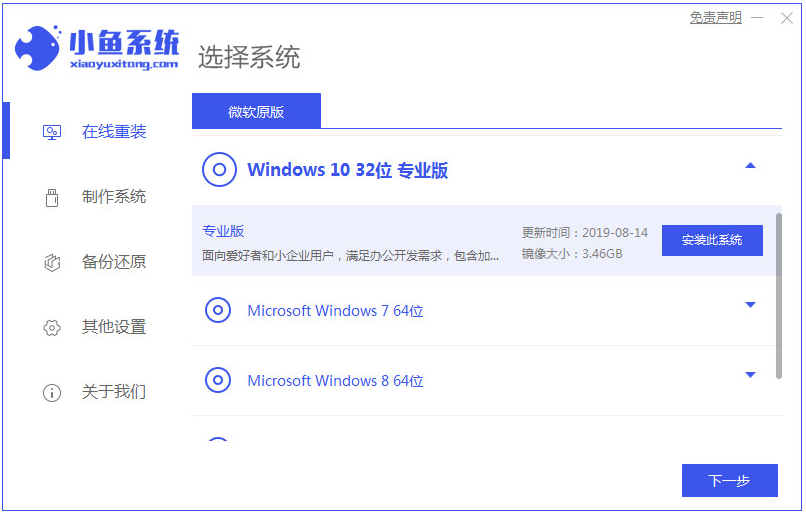
小鱼一键重装系统是一款免费一键重装电脑操作系统的软件,其支持一键重装系统xp/win7/win8/win10、制作U盘启动盘及备份还原系统.下面我们来看看小鱼一键重装系统软件怎么用。
工具/原料:
系统版本:windows10系统
品牌型号:戴尔xps系列(XPS13、XPS15)
软件版本:小鱼一键重装系统
一键重装系统软件的使用教程:
1、首先我们在电脑中下载好小鱼一键重装系统软件,打开小鱼系统软件后,在页面中点击需要安装的win10系统,然后点击下方的安装此系统。
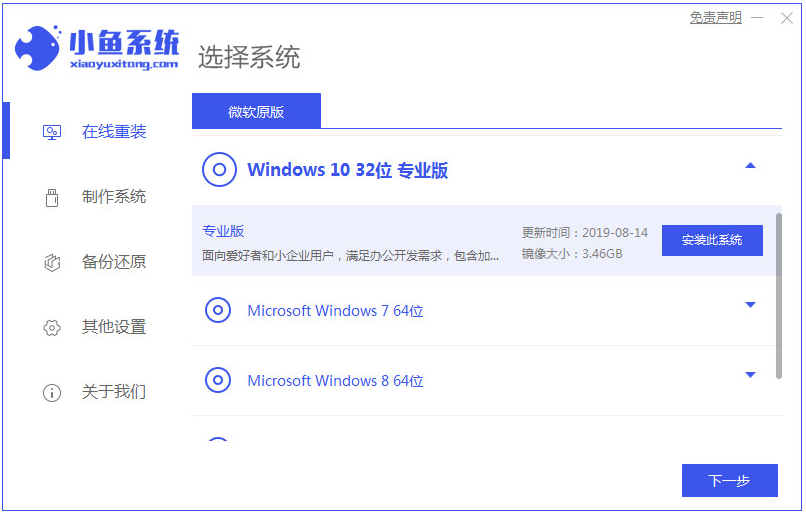
2、接着页面开始下载win10系统的镜像,我们耐心等待下载完成即可。
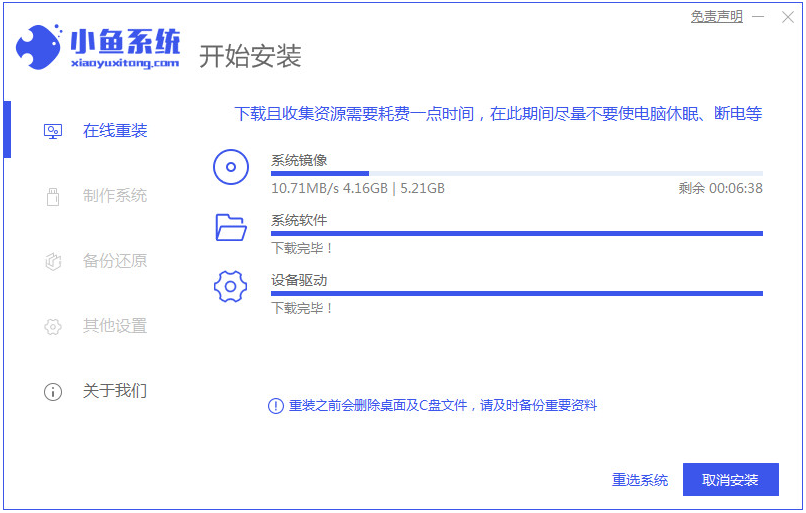
3、下载好之后进行环境部署操作,完成之后我们点击页面中的立即重启按钮。
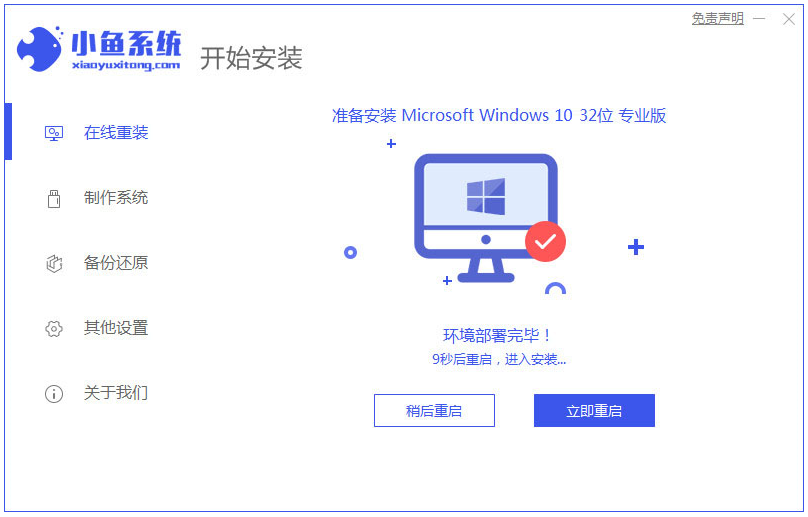
4、电脑重启后会出现windows管理器这个页面,此时我们选择第二个选项进入小鱼的pe系统当中。
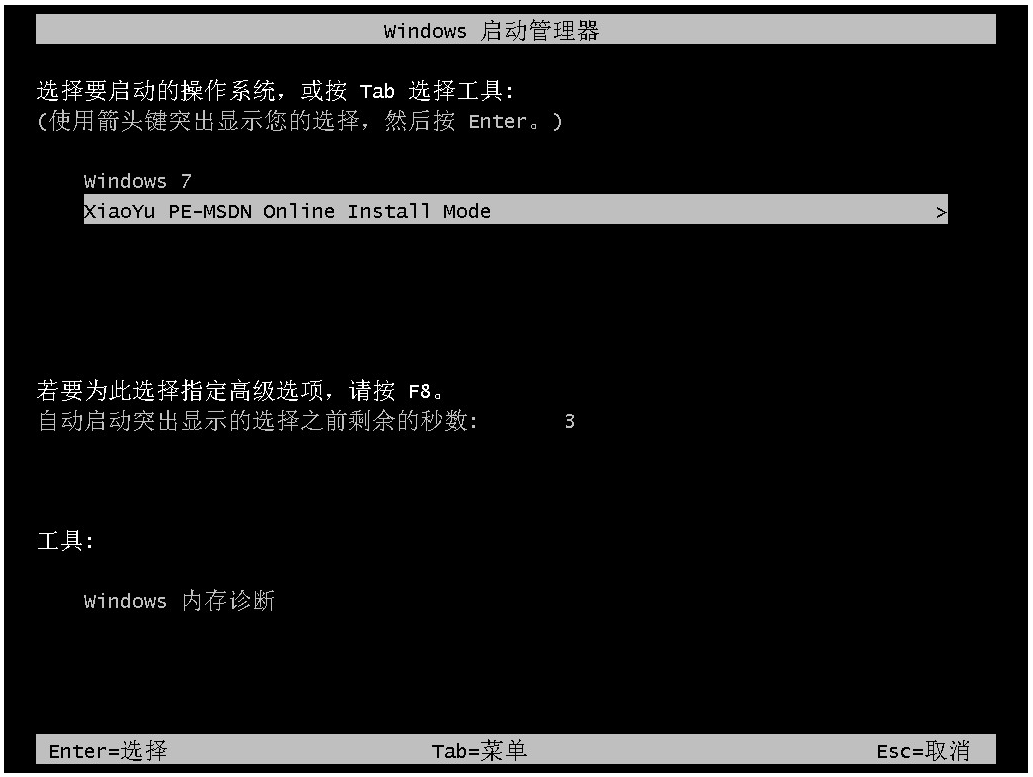
5、进入电脑pe界面后。打开小鱼装机工具继续进行安装系统操作。
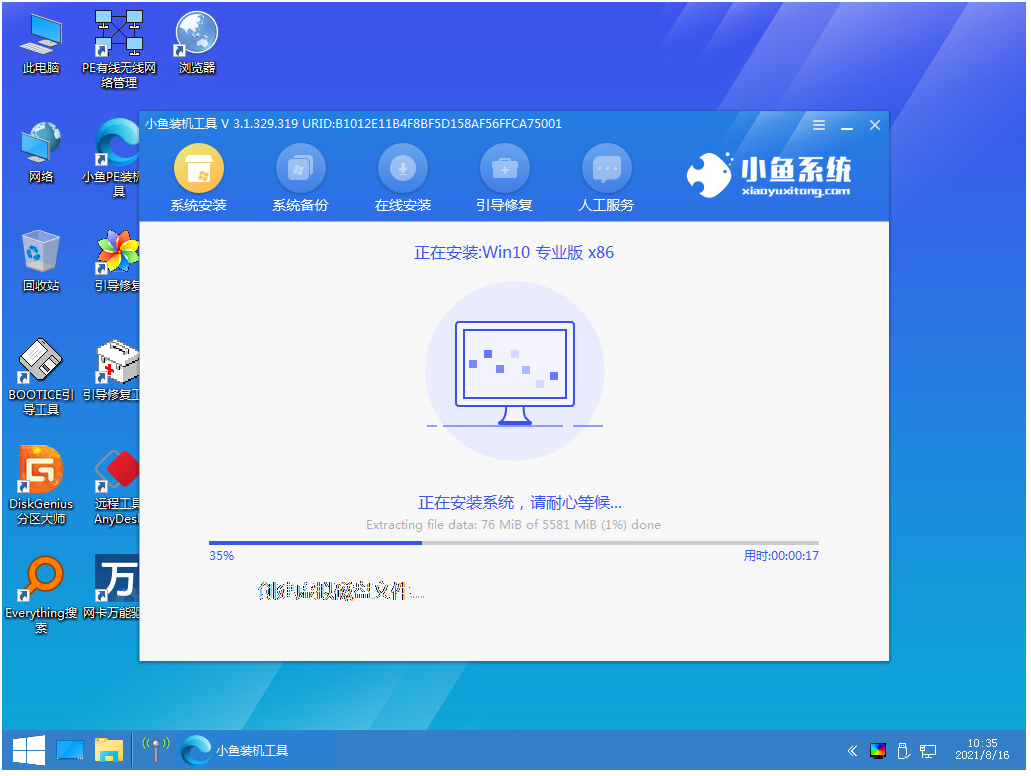
6、系统安装完成之后我们开始重启电脑。
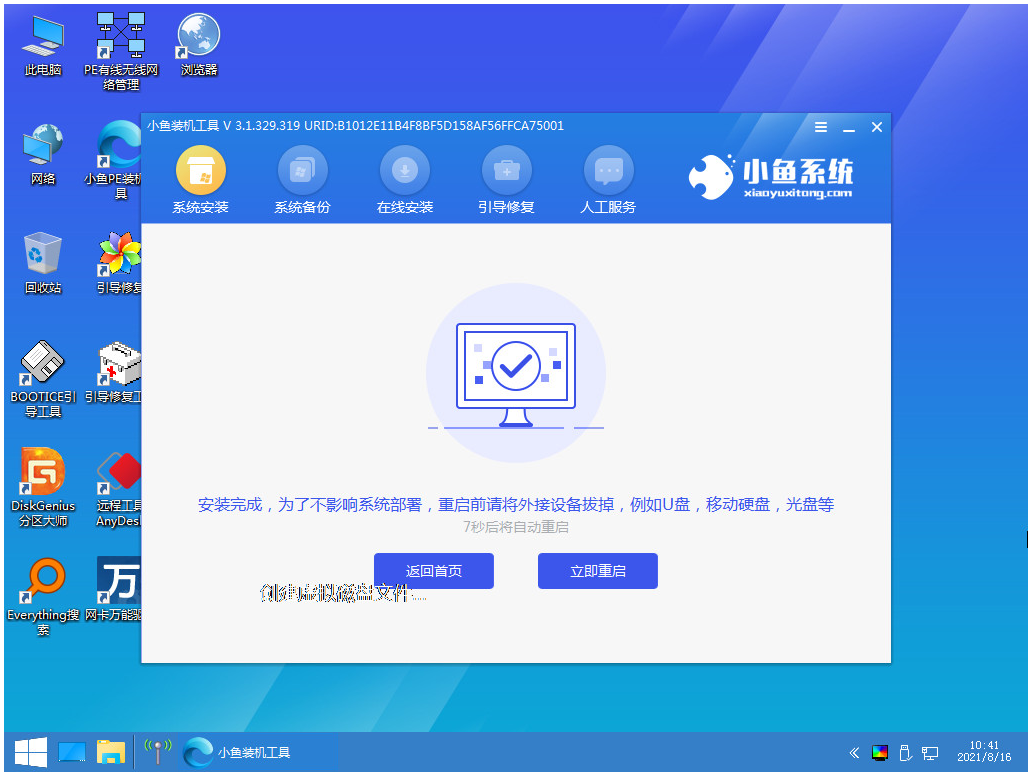
7、最后重启进入到新的windows10桌面就表示安装完成啦。
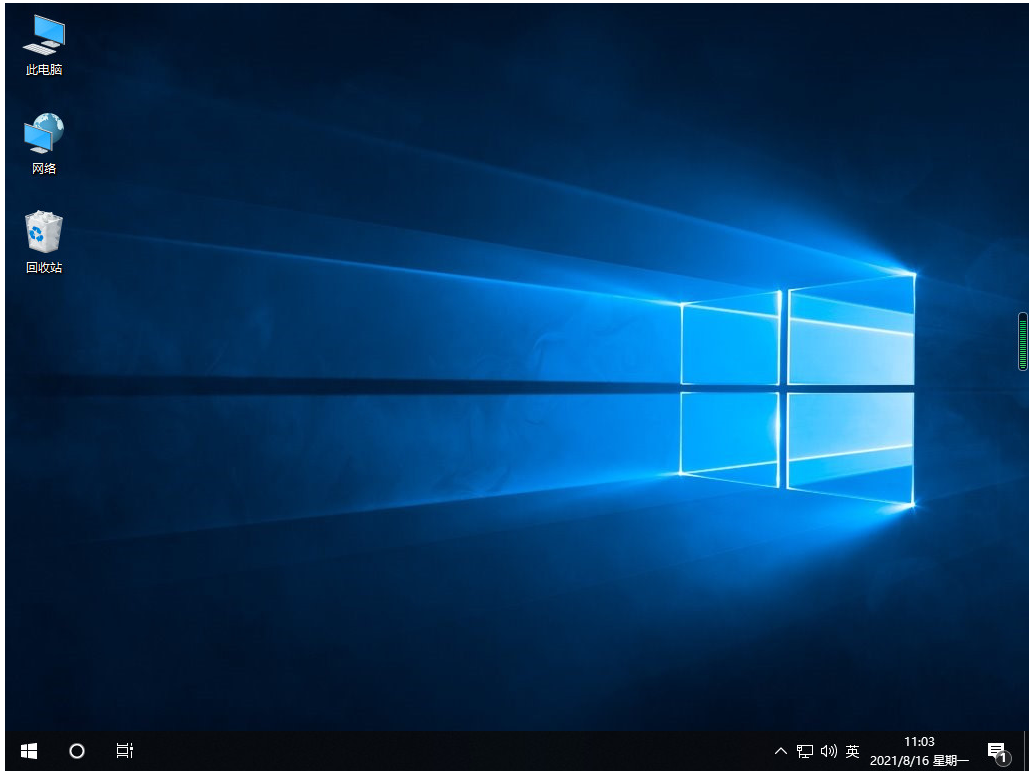
总结:
以上就是小鱼一键重装系统软件的使用教程的内容,需要的小伙伴可以根据上述方法进行操作,希望能对大家有所帮助。




